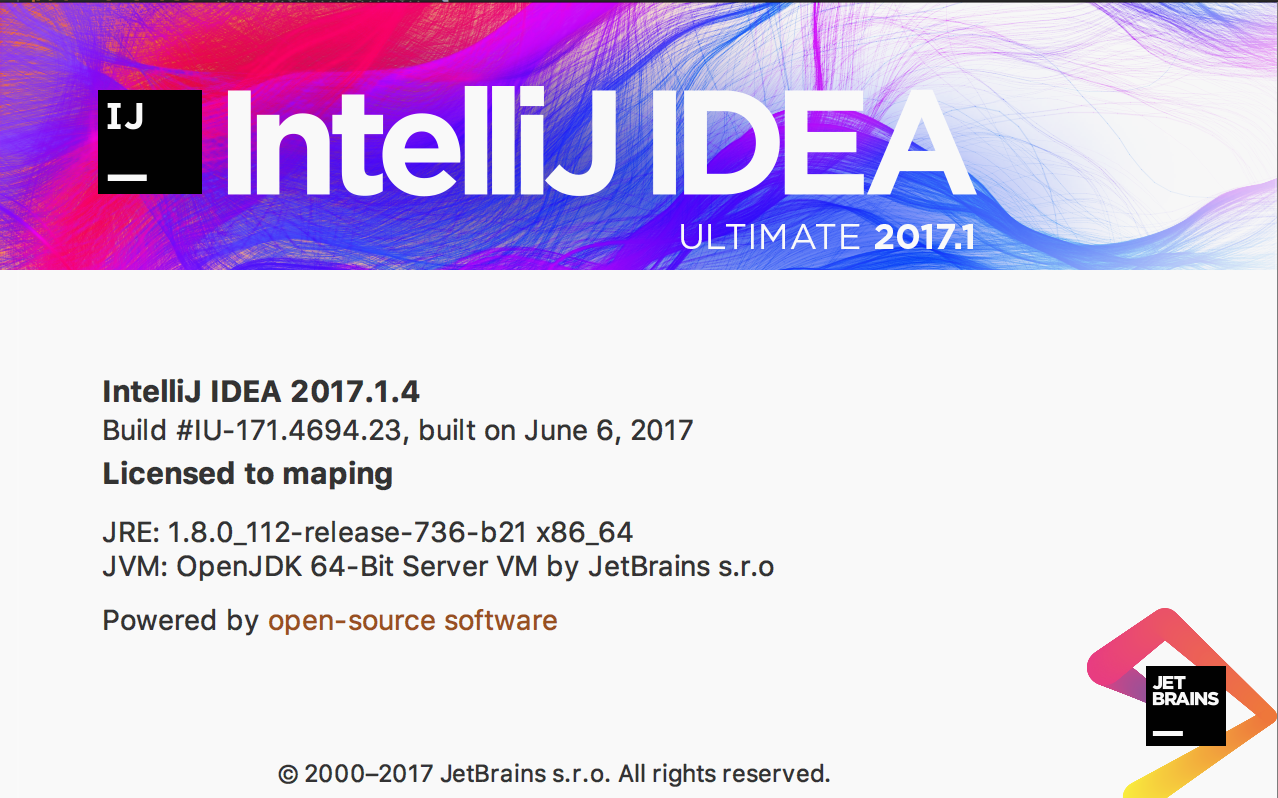环境:MAC OS X 10.12 + JDK 1.8 + Maven 3.3.9 + Nexus 3.3
1. 为每个 npm 仓库创建各自的 Blob Store
(1) npm-registry(proxy)
(2) npm-company(proxy)
(3) npm-taobao(proxy)
(3) npm-private(hosted)
(4) npm-group(group)
2. 创建各个 npm 仓库
(1) npm-registry(proxy)
(2) npm-company(proxy)
(3) npm-taobao(proxy)
3. 测试
mkdir test
cd test
git clone https://github.com/redhat-helloworld-msa/bonjour.git
cd bonjour
npm install --registry http://localhost:8081/repository/npm-group/
npm start
访问 http://localhost:8080/api/bonjour
4. 在配置文件 ~/.npmrc 中设置 proxy 和 registry
npm config set proxy http://squid.rdu.redhat.com:3128(根据自己环境,选做此步)
npm config set registry http://localhost:8081/repository/npm-group/
重新编译 bonjour,这次不用加 -- registry 参数。
由于已经在 ~/.npmrc 中设置了 registry,并且之前已经编译过一次,所有 npm 库已经下载到 nexus 中,所以这次编译很快。
参考文献:
1. NodeJS中的NPM代理设置 http://blog.csdn.net/joshuajiang/article/details/46399835
2. 给电脑换源 npm 国内镜像 cnpm http://yijiebuyi.com/blog/b12eac891cdc5f0dff127ae18dc386d4.html
3. npm 私服(上)http://blog.csdn.net/u010130282/article/details/51892625
4. npm 私服(下)http://blog.csdn.net/u010130282/article/details/51981203
5. npm设置仓库 http://blog.csdn.net/xinluke/article/details/52330916
6. 国内优秀npm镜像 https://segmentfault.com/a/1190000002576600
7. npm常用命令 https://my.oschina.net/lhplj/blog/286570